- 1 : カラーセンサ x 1 の足を
2 : DIP変換基板 x 1 の上に乗せ、
7 : ピンセット 等で挟んで固定する。
図のように、金色の部分に6本全ての足が乗るように注意する。
- カラーセンサを変換基板の上に乗せ、固定した状態。

- 6 : はんだこて台
のスポンジに水を流し、水を浸みこませる。
- 4 : はんだこて
をコンセントに繋ぎ、温まるまで5分程度、はんだこて台に乗せて放置する。
はんだこては大変熱くなるので、絶対に触らないこと。
作業場の周りにも余計なものをおかないよう気を付ける。
- はんだこてを台に乗せて放置した状態。

- 利き手にはんだこて、もう片方の手に
5 : はんだ
を持ち、対角の足のはんだづけを行う。
作業は、
はんだこてを近づける → はんだを近づける → はんだを離す → はんだこてを離す
といった順番で行う。
- 対角の足のはんだづけが完了した状態。
カラーセンサが固定されたので、ピンセットはここで外した方が良い。
- 残りの足に対しても同様にはんだづけを行う。
異なった足に対するはんだ同士が接触しないように気を付ける。
- 全ての足のはんだづけが完了した状態。

- 3 : 細ピンヘッダ
を用意し、4本ずつに折ったものを2組つくる。
素手でも折れるが、場合によってはニッパーを使用すると良い。
- 用意した細ピンヘッダを、基板の穴へと刺す。
針がセンサー側 (写真の上側) に飛び出るようにする。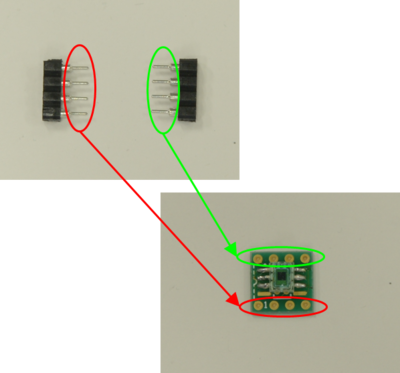
- 細ピンヘッダを基板へと刺した状態。
ピンはまだ固定されていない。
- 細ピンヘッダを基板へとはんだづけする。
はんだ同士が接触しないよう気を付ける。
- 準備完了。

- 以下の材料・道具をすべて用意する。
(この番号は上の Materials/Tools に付された番号とは異なります。)
1 : カラーセンサ (S9706) x 1
2 : DIP変換基板 1.27mm x 1
3 : 細ピンヘッダ 1x20 x 1 (または1x4 x 2)
arduino.js : カラーセンサ

Owner & Collaborators
License

arduino.js : カラーセンサ by ArduinoTutorial is licensed under the Creative Commons - Attribution license.
Summary
カラーセンサ (S9706) のサンプルです。arduino.js を用いて、測定した色に近い色をディスプレイ上に表示します。はんだ付け作業が必要です。
Materials
Tools
Blueprints
Making
- 配線して図と同様の回路をつくる。
右下のものは可変抵抗器であり、右上のものはカラーセンサである。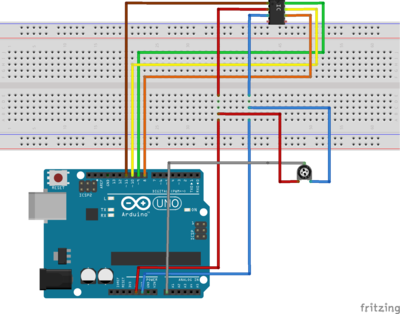
- 9 : Arduino Uno x 1
11 : ブレッドボード x 1
13 : ジャンパワイヤ x 5
を用意し、可変抵抗用のワイヤを配線した状態。
- 12 : 可変抵抗器 1kΩ (1000Ω) x 1
14 : 輪ゴム x 1
を用意、配線する。
同時に、ジャンパワイヤと可変抵抗器の間を、輪ゴムを使用して巻きつけて固定する。
- ジャンパワイヤと可変抵抗器の間を、輪ゴムを使用して固定した状態。

- 13 : ジャンパワイヤ x 6
を用意し、カラーセンサ用のワイヤを配線した状態。
- カラーセンサとジャンパワイヤを接続する。
先の回路図は、写真の上側に入っている2本の線と基準として、図のように対応している。
カラーセンサーの基板の配線方法に関しては以下の補足を参照。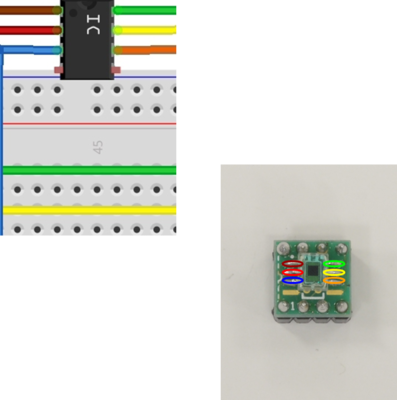
- DIP変換基板の接続は、足に対応した穴にワイヤを接続して行う。
足と穴の対応は、基板に描かれている線を参照する。
- DIP変換基板の足から出た線が中央の穴に入った場合、裏側から線を辿る。
以下、この作業を繰り返して配線する。
- 1 : カラーセンサー x 1
を用意し、配線した状態。
- 10 : USBケーブル (A-B) x 1
により、Arduino Uno と PCの接続が済んだ状態。
- 以下の材料をすべて用意する。
1: はんだ付け済カラーセンサー x 1
9: Arduino Uno x 1
10: USBケーブル (A-B) x 1
11: ブレッドボード x 1
12: 可変抵抗器 1kΩ x 1
13: ジャンパワイヤ x 11
14: 輪ゴム (細いもの) x 1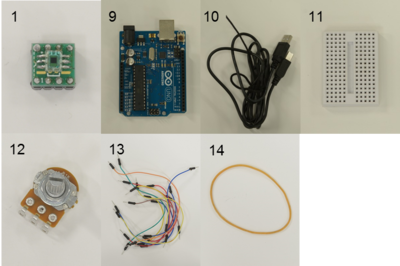
- Firefox にアドオンがインストールされた状態。
確認は Firefox 右上のメニューボタン → 「アドオン」 より行う。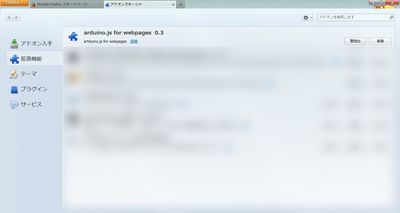
- カラーセンサ用プログラムの sketch フォルダにある "CommandServer.ino" を Arduino IDE で開く。
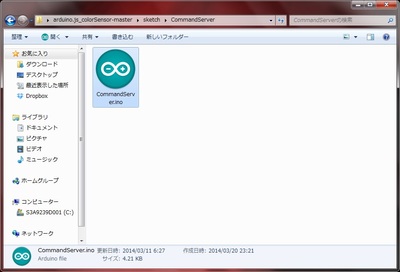
- "CommandServer.ino" を開いた状態。
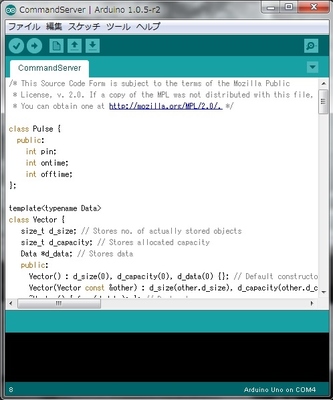
- 「→」マークの「マイコンボードに書き込む」ボタンをクリックする。
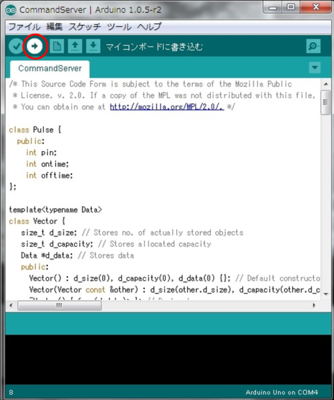
- 書き込み中は Arduino Uno の「TX」「RX」が点滅する。書き込みが完了すると消灯する。

- webpage フォルダにある colorBrowser.html を Firefox で開く。
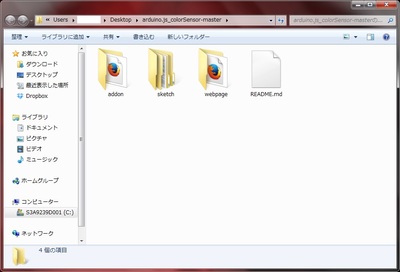
References
Project comments











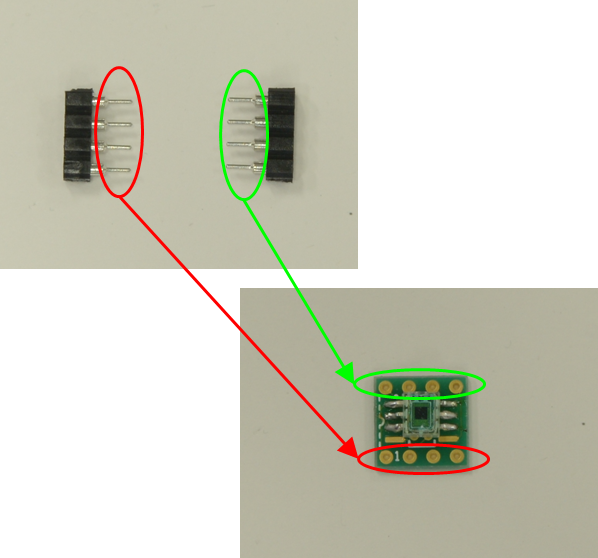




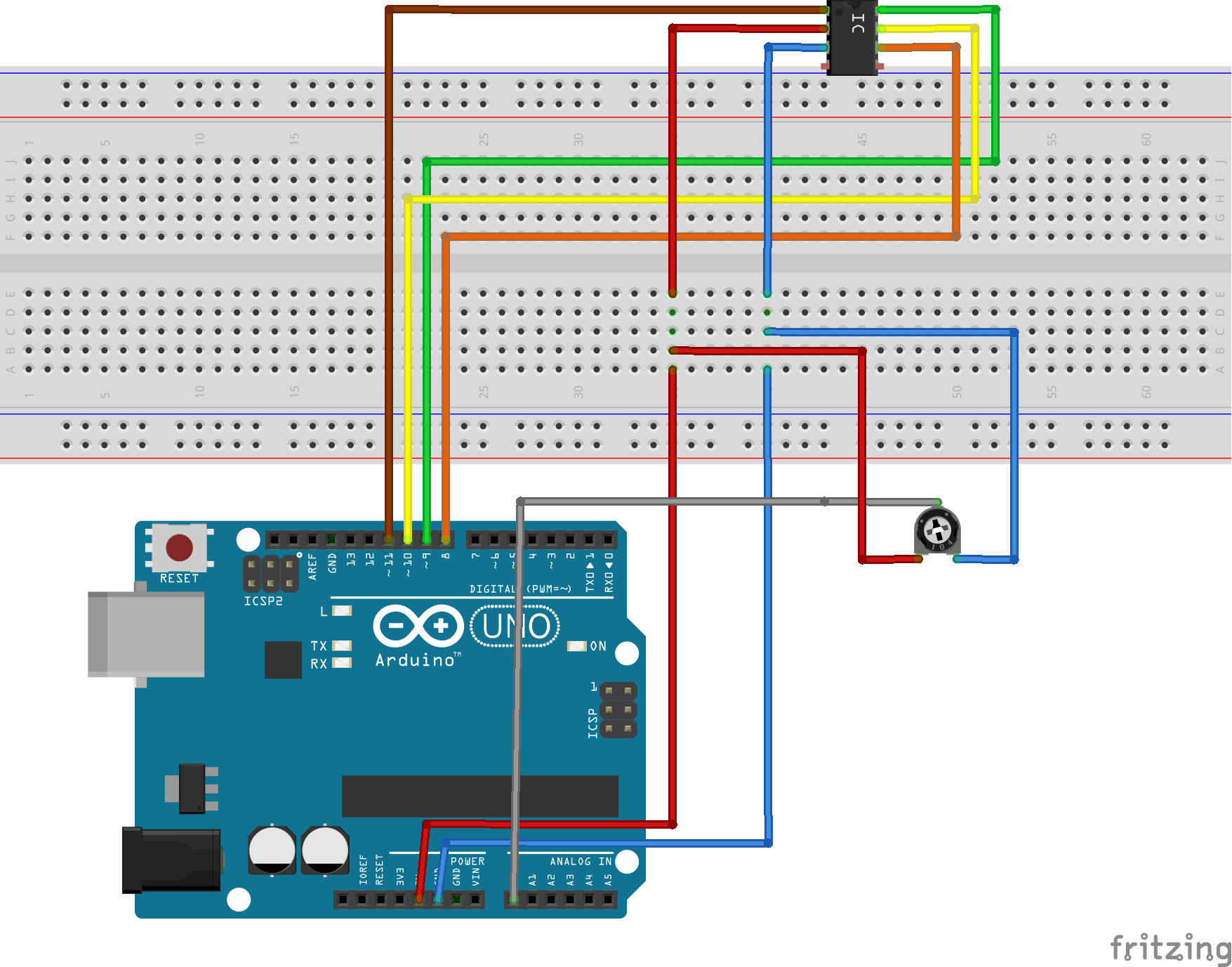




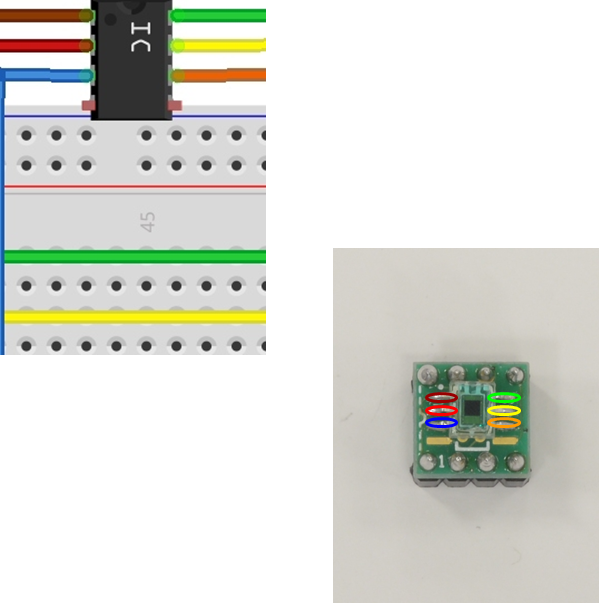




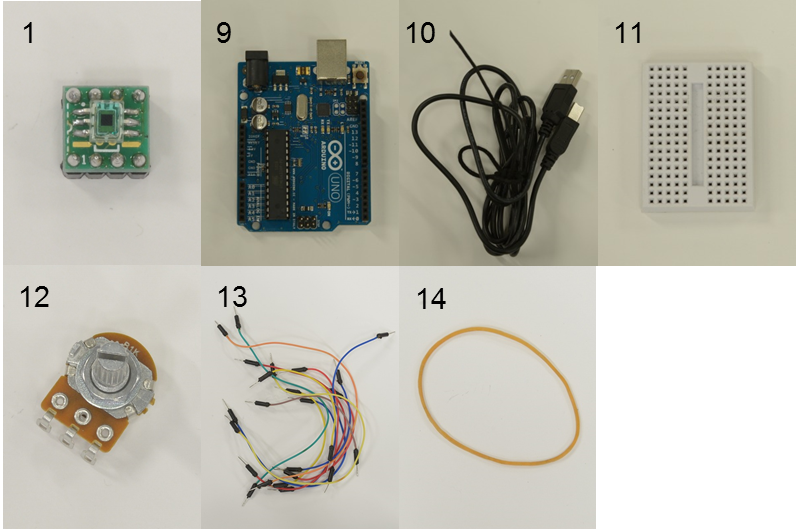
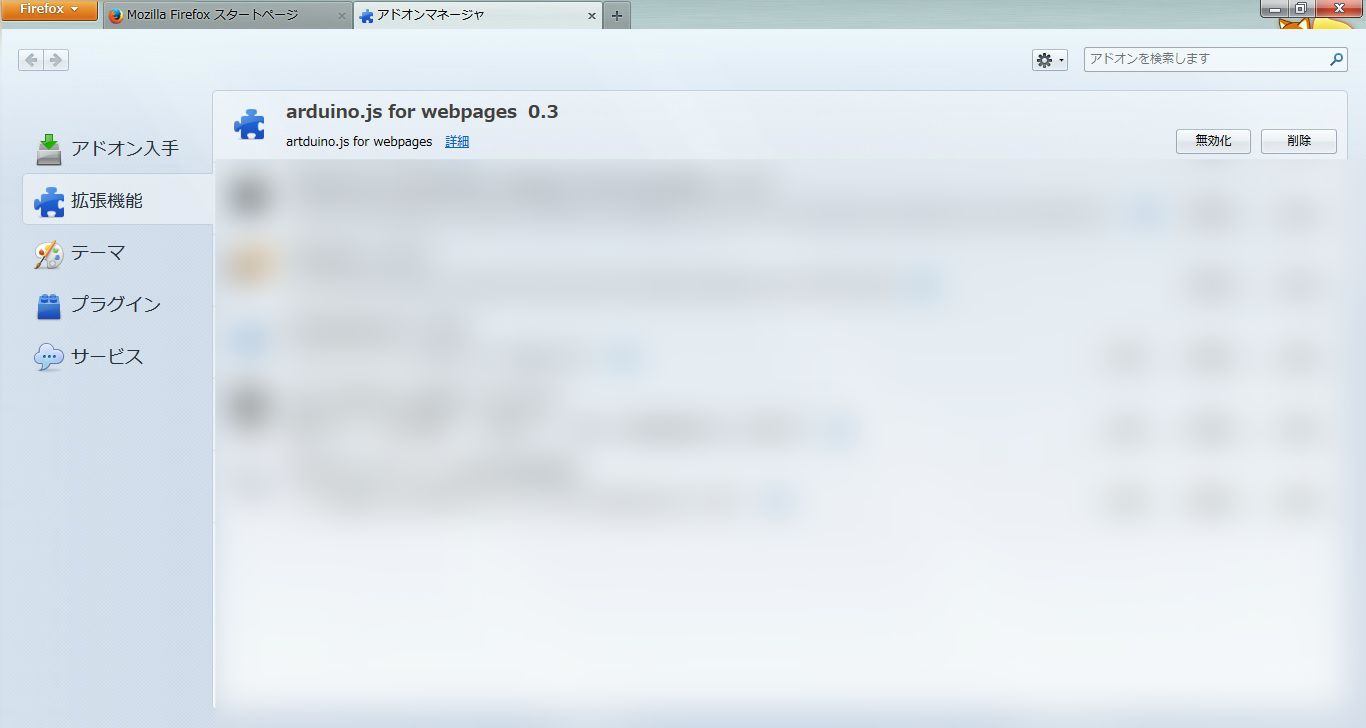
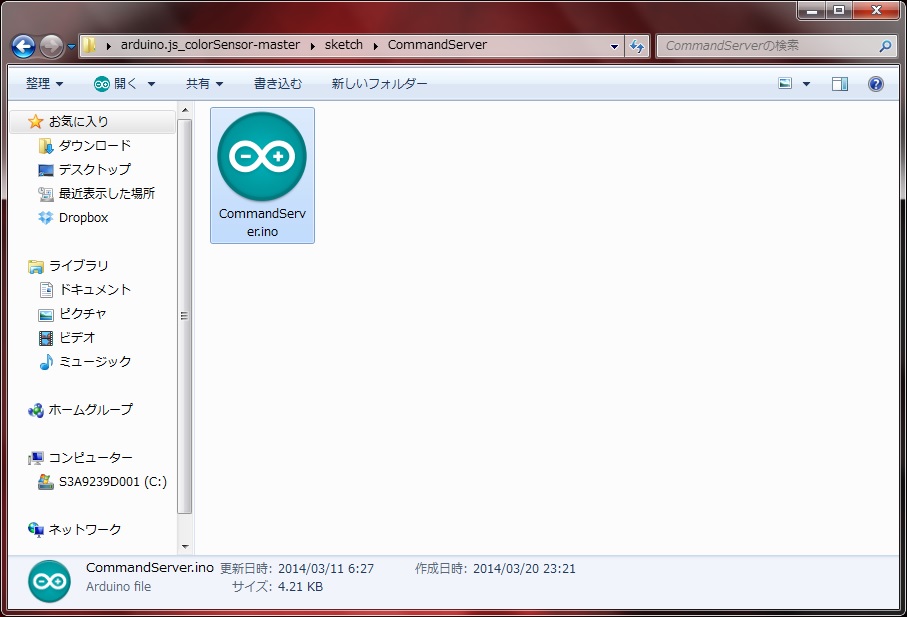
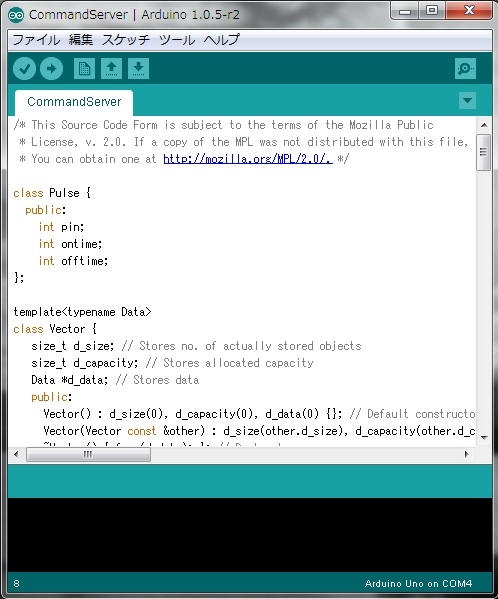
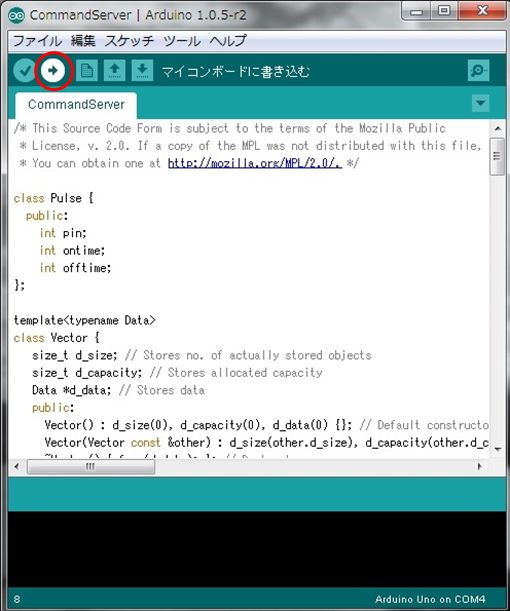

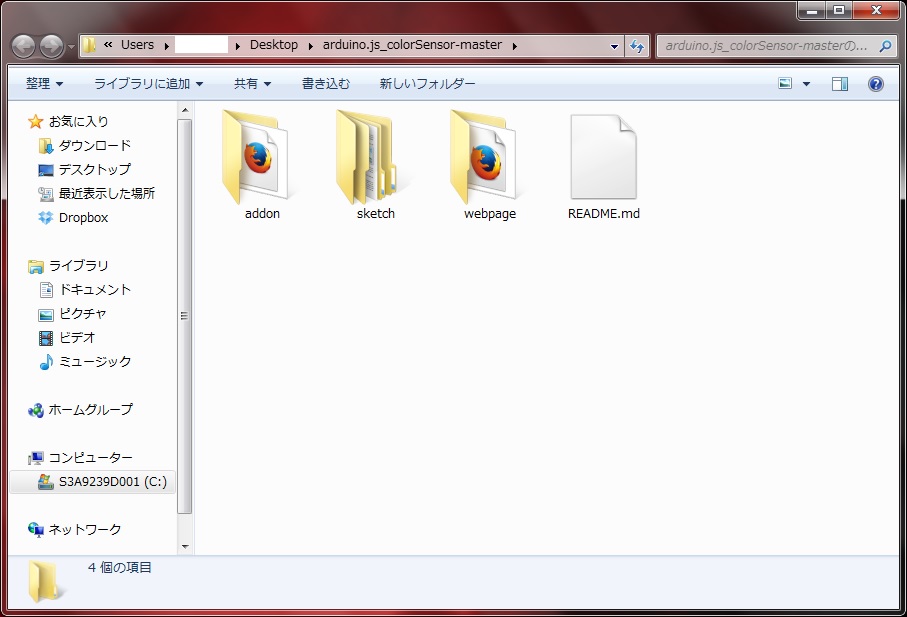


Comments